
DAFTAR ISI
Menyortir Data Tabel
Mengurutkan data tabel
🔴 Cara :- Klik di mana saja di tabel.
- Klik tab Layout ⇛ di grup Data ⇛ klik tombol Sort.

- Di kotak dialog Sort ⇛ lakukan hal berikut ⇛ lalu klik OK:
- Di area Sort by ⇛ pilih kolom utama yang kamu inginkan untuk mengurutkan konten, jenis konten (Teks, Nomor, atau Tanggal) jika perlu untuk mengatur urutan pengurutan numerik yang benar, dan Ascending or Descending.
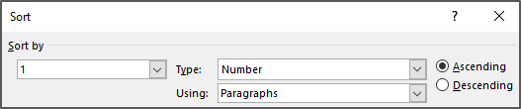
- Di area Then by ⇛ pilih dan konfigurasikan hingga dua kriteria penyortiran bersarang tambahan.

Menggunakan Rumus dalam Tabel
Mentotalkan kolom nilai dalam tabel
🔴 Cara :- Klik sel di tabel tempat yang ingin ditotal..
- Klik tab Layout ⇛ di grup Data ⇛ klik tombol Formula.
- Masukkan formula yang ingin kamu gunakan di kotak Formula atau dalam daftar Paste function ⇛ pilih fungsi yang kamu ingin masukkan. Lalu masukkan referensi sel dalam tanda kurung dan argumen atau nilai apa pun yang diperlukan oleh rumus.
- Dalam daftar Number format ⇛ klik format output untuk nilai untuk menambahkan kode yang benar untuk format itu ke kotak Formula.
- Di kotak dialog Formula ⇛ klik OK.

Melihat dan memodifikasi rumus tabel
🔴 Toggle Field Codes :- Untuk menampilkan kode bidang rumus dari pada nilainya ⇛ klik kanan pada nilainya⇛ lalu klik Toggle Field Codes.
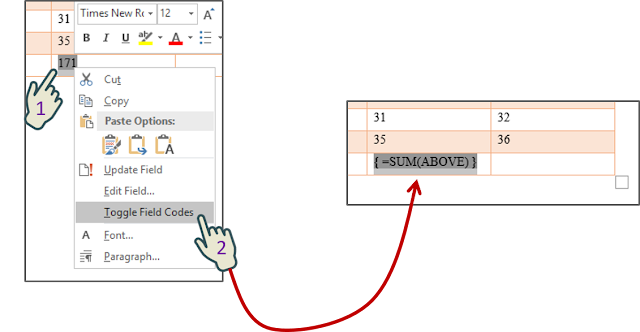
🔴 Update Field :
- Untuk secara manual menghitung ulang nilai rumus ⇛ klik kanan pada nilainya ⇛ lalu klik Update Field.

🔴 Memodifikasi rumus :
- Untuk memodifikasi rumus yang ada ⇛ klik nilai rumus ⇛ lalu pada tab Layout ⇛ di grup Data ⇛ klik tombol Formula.
